Endre serverplasseringen din ved å bruke en VPN for bedre resultater
- Returnerer ikke ChatGPT søk som det skal? Du er ikke alene.
- Det er for det meste en serverfeil som du for det meste må vente, men i mellomtiden kan du prøve å tømme nettleserens cache og informasjonskapsler.

XINSTALLER VED Å KLIKKE LAST NED FILEN
- Last ned Fortect og installer det på din PC.
- Start verktøyets skanneprosess for å se etter korrupte filer som er kilden til problemet ditt.
- Høyreklikk på Start reparasjon slik at verktøyet kan starte fikseringsalgoritmen.
- Fortect er lastet ned av 0 lesere denne måneden.
Chat GPT er absolutt ikke nytt på markedet, og nå vet i det minste alle hvordan det fungerer. Mens du prøver å generere innhold fra AI, kan du få en feilmelding som sier
ChatGPT kunne ikke hente tjenestestatus.Vi har allerede dekket hva du skal gjøre når ChatGPT fungerer ikke, så dette er bare en annen komponent av AI-drevet chatteverktøy som kan ha problemer og trenger litt tilpasning. Slik går du frem.
Hvordan definerer du mislykket å få tjenestestatus i ChatGPT?
Fra det vi har sett fra tidligere ChatGPT-problemer, er det stort sett et brukerproblem. Du vil finne at du enten har en svak forbindelse, har brukt opp grensene dine, eller har bare ikke tømt bufferen og informasjonskapslene på en stund.
Siden ChatGPT ikke klarte å få tjenestestatusproblem, kan du være trygg på at dette ikke har noe med deg å gjøre og mer med ChatGPT selv. Fra tittelen kan du allerede se at det er et serverproblem.
Feilen med å få tjenestestatus er en vanlig feil som oppstår når ChatGPT ikke kan koble til serveren. Dette kan skyldes at chatboten ikke mottok noe svar fra serveren, mottok et ugyldig svar eller ikke noe svar i det hele tatt.
Du kan spørre deg selv. Hvorfor skjer dette? Vel, nedenfor er noen mulige årsaker:
- Server overbelastning – Du har kanskje fått en melding om det ChatGPT er på kapasitet på et tidspunkt mens du bruker verktøyet. Når serveren er overbelastet, kan den ikke svare på forespørsler raskt nok.
- Nettleserkompatibilitet – Problemet er kanskje egentlig ikke mangel på støtte for en nettleser, men versjonen du bruker. Hvis nettleseren din er utdatert, er den kanskje ikke kompatibel med ChatGPT. Dette kan gjøre at serveren ikke svarer.
- Serveren er nede – Hvis du ikke klarer å få tjenestestatus på ChatGPT, er det en god sjanse for at nettsiden er nede eller ChatGPT har en eksepsjonelt høy etterspørselsfeil.
- Server vedlikehold – Alle nettsider går under vedlikehold fra tid til annen. Dette er for å sikre at de fortsetter å forbedre seg for å møte behovene til brukerne deres på en tilstrekkelig måte.
- Serverfeil – En serverfeilmelding indikerer at serveren ikke kunne behandle forespørselen din. Den kommer mest sannsynlig tilbake med en feilkode. Det kan være en ny feil, eller en ChatGPT har allerede dekket i FAQ-delen.
Hva kan jeg gjøre hvis ChatGPT ikke har klart å få tjenestestatus?
Eksperttips:
SPONSERT
Noen PC-problemer er vanskelige å takle, spesielt når det gjelder manglende eller ødelagte systemfiler og arkiver for Windows.
Sørg for å bruke et dedikert verktøy, som f.eks Fortect, som vil skanne og erstatte de ødelagte filene dine med deres ferske versjoner fra depotet.
Prøv følgende grunnleggende kontroller først:
- Bekreft at det ikke er noen problemer med nettverkstilkobling.
- Bekreft fra ChatGPT-serverstatus for vedlikehold eller oppgraderingsplaner.
- Sjekk om din brannmur eller antivirusprogramvare blokkerer ChatGPT.
- Sørg for at posisjonen din er hvitelistet for å få tilgang til ChatGPT. Hvis ikke, se hvordan omgå ChatGPT-plasseringsrestriksjoner.
- Oppdater nettleseren din.
- Se etter eventuelle nettleseroppdateringer og oppdater deretter.
- Bytt til en annen nettleser.
- Hvis du har brukt ChatGPT en stund, start datamaskinen på nytt før du bruker den igjen.
1. Tøm nettleserbufferen og informasjonskapsler
- For dette trinnet skal vi bruke Chrome-nettleseren.
- Start Chrome-nettleseren og klikk på de tre vertikale ellipsene øverst til høyre.
- Plukke ut Innstillinger.

- Klikk på Personvern og sikkerhet, og velg deretter Slett nettleserdata.

- Kryss av Informasjonskapsler og andre nettstedsdata og bufrede bilder og filer, så trykk Slett data.

2. Deaktiver antivirusprogrammet ditt midlertidig
- Slå den Startmeny ikon, skriv Windows-sikkerhet i søkefeltet og klikk Åpen.

- Klikk på Brannmur og nettverksbeskyttelse, velg deretter Offentlig nettverk.

- Lokaliser Microsoft Defender brannmur og slå av-knappen.

Hvis du har et tredjeparts antivirus, sørg for at du også deaktiverer det, men ikke glem å slå det på igjen.
- Conformer-2 AI: Hvordan den forstår alt du sier
- Kan åpen kildekode-fellesskapet oppnå AGI AI med Llama 2?
3. Deaktiver/aktiver VPN
- trykk Windows tasten og velg Innstillinger.

- Velg deretter Nettverk og internett og klikk på VPN i menyen til høyre.

- Velg VPN-tilkoblingen du vil deaktivere, klikk på rullegardinmenyen og velg Fjerne.

Hvis du ikke har brukt en, kan du legge til en VPN og se om den endrer ting. Noen ganger har serveren du bruker problemer, og en VPN lar deg bytte server.
Hvis du fortsatt ikke finner en løsning, ikke nøl med å kontakte ChatGPT-kundeserviceteamet. De vil gjøre sitt beste for å hjelpe deg med å løse problemet ditt så snart som mulig.
Følgelig kan du prøve en annen versjon av ChatGPT dubbet ChatGPT Professional. Den har flere funksjoner enn gratisversjonen og prioritert tilgang selv under høy etterspørsel, så serverproblemer kan være en saga blott.
Den eneste ulempen er at det har en kostnad. Hvis du ikke er villig til å skille deg av noen få dollar, har vi det ChatGPT-alternativer som er like bra.
Vi ser frem til svarene dine på hvordan du løste dette problemet, så legg igjen en kommentar nedenfor.
Opplever du fortsatt problemer?
SPONSERT
Hvis forslagene ovenfor ikke har løst problemet, kan datamaskinen oppleve mer alvorlige Windows-problemer. Vi foreslår at du velger en alt-i-ett-løsning som Fortect for å løse problemer effektivt. Etter installasjonen klikker du bare på Vis og fiks og trykk deretter på Start reparasjon.
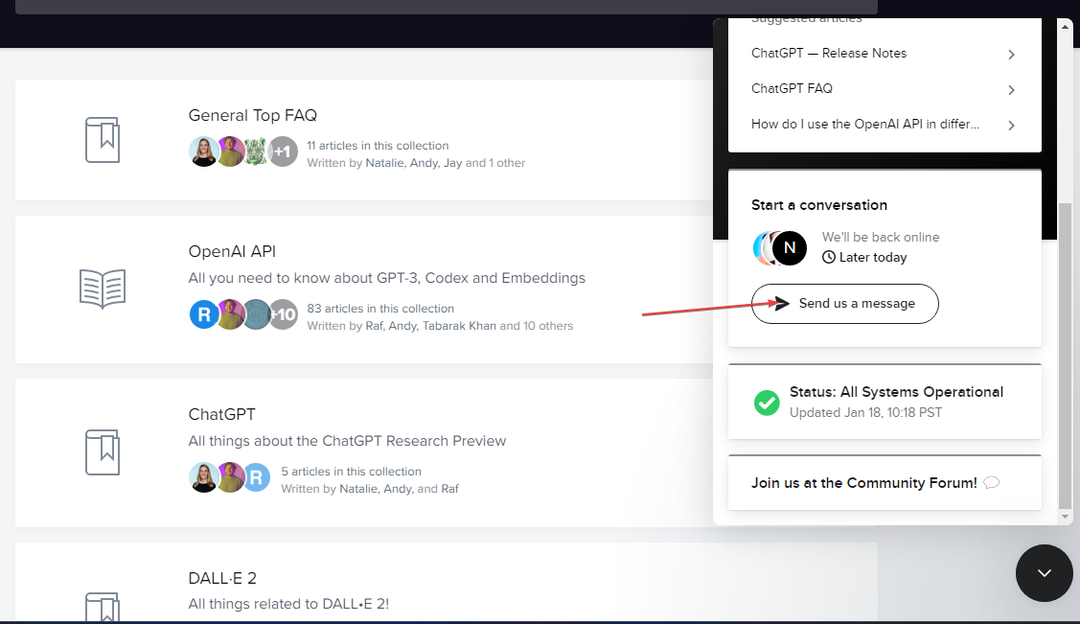
![Hvordan integrere ChatGPT med Discord [+ 5 smarte tips]](/f/a2955b4f98f31c018a8f4fffc3d85ace.png?width=300&height=460)
![En feil oppstod. vennligst kontakt oss på help.openai.com [Fix]](/f/f496b50fbc8f482b97fd7bbc12654077.png?width=300&height=460)